Im dynamischen Smartphone-Bereich legt Samsung mit seiner hochmodernen Galaxy-Serie weiterhin die Messlatte hoch. Die neuesten Ergänzungen, das Galaxy S24 Ultra, S24+, S24 und S23/S22/S21/S20 usw., überzeugen mit beeindruckenden Funktionen und bezauberndem Aussehen. Wenn Sie ein Musikliebhaber sind, könnten Sie daran interessiert sein, wie Sie Musik auf Samsung verwalten können, um Ihre Songs einfacher zu organisieren und zu übertragen.

Die integrierte Musik-App ist ein hervorragendes Tool für die Organisation von Samsung-Musikplayern. Damit können Sie direkt Musik auf Ihrem Samsung Galaxy-Gerät hinzufügen oder löschen, Wiedergabelisten erstellen/entfernen, beliebte Songs genießen usw. Sehen wir uns nun die Details an.
Einer der grundlegenden Aspekte beim Kuratieren der perfekten Musiksammlung auf Ihrem Samsung Galaxy-Gerät ist das Erlernen des nahtlosen Hinzufügens von Musik. Tatsächlich ist es extrem einfach, Musik zur Musik-App auf Samsung hinzuzufügen.
Wenn Sie die Samsung Music-App starten, scannt diese automatisch Ihr Gerät und fügt die gefundenen Musikdateien hinzu. Daher müssen Sie lokale Songs nicht manuell hinzufügen. Wenn Sie jedoch einen Online-Song hinzufügen möchten, können Sie auf das Symbol „ Suchen “ tippen und den Namen des Songs oder Sängers eingeben. Dann liefert Ihnen die App schnell Suchergebnisse.
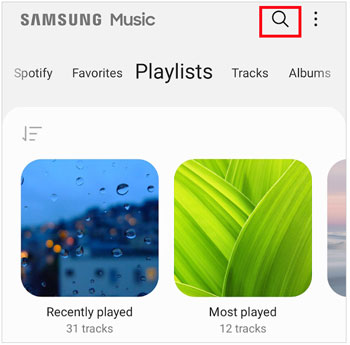
Um ein Lied zu Ihrem Favoriten hinzuzufügen, können Sie auf das Lied klicken und dann auf dem Wiedergabebildschirm auf das Symbol „ Herz “ klicken.
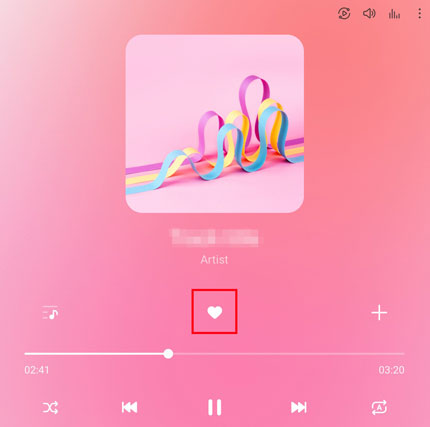
Weiterlesen: Mit 5 Methoden problemlos Musik auf Android-Geräte übertragen
Mit der Weiterentwicklung Ihrer Musikbibliothek entwickeln sich auch Ihre Vorlieben. Um Platz für neue Entdeckungen zu schaffen, ist es wichtig zu wissen, wie man seine Sammlung beschneidet. Entdecken Sie den unkomplizierten Vorgang zum Entfernen von Songs von Ihrem Samsung-Gerät, ohne die Integrität Ihres Musikkatalogs zu beeinträchtigen.
So löschen Sie einen Song aus der Samsung Music-Bibliothek:
Schritt 1: Öffnen Sie die Samsung Music-App und wählen Sie die Registerkarte „ Titel “.
Schritt 2: Halten Sie das Lied gedrückt, das Sie entfernen möchten, und klicken Sie im Menü auf das Symbol „ Löschen “. Oder Sie können auf das Symbol „ Mehr “ klicken, um „ Löschen “ auszuwählen. Dann verschwindet das Lied aus Ihrer Musikbibliothek.
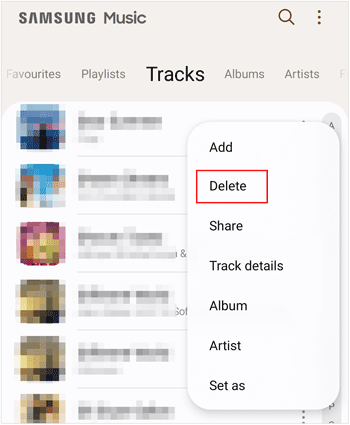
Organisation ist der Schlüssel zu einem angenehmen Hörerlebnis. Entdecken Sie die Schritte zum mühelosen Erstellen personalisierter Wiedergabelisten und passen Sie Ihre Musik mit den Wiedergabelisten-Verwaltungsfunktionen der Samsung Music-App an verschiedene Stimmungen und Anlässe an.
So erstellen Sie Wiedergabelisten auf einem Samsung-Telefon:
Schritt 1: Rufen Sie Samsung Music auf Ihrem Samsung Galaxy-Gerät auf und klicken Sie auf die Registerkarte „ Playlists “.
Schritt 2: Klicken Sie auf das „ + “-Symbol und erstellen Sie einen Namen für diese neue Playlist. Klicken Sie abschließend auf „ Erstellen “ > „ Fertig “. Jetzt können Sie Ihre Songs in diese Playlist verschieben.
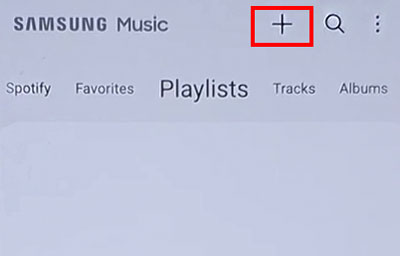
Steigern Sie Ihr Hörerlebnis, indem Sie die Kunst der Anpassung der Klangqualität auf Ihrem Samsung-Gerät beherrschen. Erfahren Sie, wie Sie die Einstellungen an Ihre Vorlieben anpassen und sicherstellen, dass jede Note und jeder Schlag mit unvergleichlicher Klarheit erklingt.
Ändert die Klangqualität Ihrer Musik auf Samsung:
Schritt 1: Klicken Sie oben rechts auf das Symbol „ Mehr “ und wählen Sie „ Tonqualität und Effekte “.
Schritt 2: Klicken Sie auf „ Dolby Atmos “ und aktivieren Sie es.
Schritt 3: Wählen Sie einen Audiotyp aus, der Ihnen gefällt. Sobald Sie fertig sind, können Sie Ihre Musik mit diesem Effekt hören.
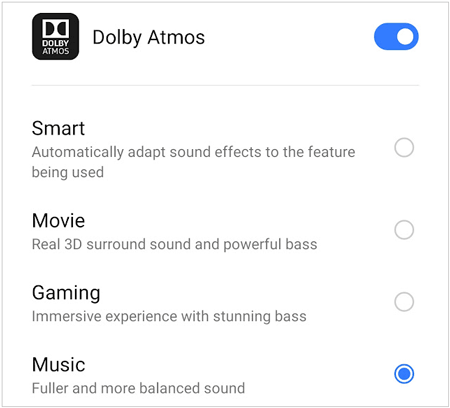
Mehr erfahren: Können Sie Ihre iPhone-Musik auf ein Samsung Galaxy-Gerät verschieben ? Greifen Sie bei Bedarf auf diesen Link zu.
Einige Samsung-Benutzer glauben, dass die beste Möglichkeit, Musik auf Samsung zu verwalten, darin besteht, einen Computer mit einem größeren Bildschirm zu verwenden. Wenn es Ihnen auch gefällt, können Sie dieses Tool zur Verwaltung der Samsung-Musikbibliothek verwenden – Samsung Messages Backup . Mit dieser Software können Sie ganz einfach Musik von einem Computer auf ein Samsung-Gerät und umgekehrt übertragen. Außerdem können Sie neue Wiedergabelisten erstellen und die Titel, die Sie nicht mögen, vom Desktop entfernen.
Highlights dieses Samsung Musikmanagers:
- Organisieren Sie Ihre Samsung-Musik auf einem Computer mit mehreren Funktionen.
- Die Wiedergabelisten, die Sie auf Ihrem Computer erstellen und die automatisch mit Ihrem Telefon synchronisiert werden.
- Fügen Sie ganz einfach Audiodateien zu Samsung hinzu.
- Zeigen Sie den Namen, die Dauer, das Format, den Interpreten, das Album, das Erstellungsdatum usw. Ihrer Musik an.
- Sichern Sie alle Songs von Samsung mit einem Klick auf dem PC /Mac.
- Stellen Sie die Musik aus Ihrem Backup auf einem beliebigen Samsung Galaxy-Gerät wieder her.
- Unterstützt die meisten Samsung Galaxy-Modelle, wie Samsung Galaxy S24 Ultra/S24+/S24/S23 Ultra/S23/S22/S21/S20/S10/S9/S8, Galaxy Note 20/Note 10/Note 9/Note 8, M/ A/F/Flip/Fold-Serie usw.
Laden Sie den Samsung Music Organizer herunter.
Möchten Sie Ihre Musik auf Ihr Samsung-Gerät am Computer übertragen? Wenn ja, befolgen Sie die nachstehende Anleitung, um die Übertragung sofort abzuschließen.
Schritt 1: Starten Sie den Musik-Organizer auf Ihrem Computer, nachdem Sie ihn heruntergeladen und installiert haben. Schließen Sie dann Ihr Galaxy-Telefon über ein USB-Kabel an den Computer an und aktivieren Sie den USB-Debugging-Modus auf dem Telefon. Sie sehen die angeschlossene Schnittstelle.

Schritt 2: Wählen Sie die Kategorie „ Musik “, um Ihre Samsung-Musik auf dem Computer anzuzeigen. Klicken Sie auf „ Importieren “ und navigieren Sie zu dem Ordner auf Ihrem Computer. Wählen Sie dann die Songs aus und übertragen Sie sie auf Ihr Samsung Galaxy-Gerät.

Sie können nutzlose Songs auch von Ihrem Samsung-Mobilgerät auf Ihrem Computer entfernen.
Schritt 1: Nachdem Sie die Verbindung zwischen Ihrem Samsung-Telefon und Ihrem Computer hergestellt haben, wählen Sie bitte „ Musik “. Alle Musikdateien Ihres Telefons werden auf der Benutzeroberfläche angezeigt.
Schritt 2: Markieren Sie die Songs, die Sie nicht mehr möchten, und tippen Sie auf „ Löschen “. Anschließend wird die Musik von Ihrem Galaxy-Telefon/Tablet entfernt.

Mit diesem Samsung-Musikmanager ist das Erstellen von Musikwiedergabelisten auf einem Computer kein Problem.
Schritt 1: Wählen Sie den Typ „ Musik “, nachdem Sie Ihr Samsung-Telefon an den Computer angeschlossen haben.
Schritt 2: Sie können die aktuellen Playlists auf der Oberfläche sehen. Um eine neue Playlist zu erstellen, klicken Sie bitte auf „ + “.
Schritt 3: Benennen Sie die Wiedergabeliste und kopieren oder verschieben Sie die Musik zur Verwaltung in diese Wiedergabeliste.
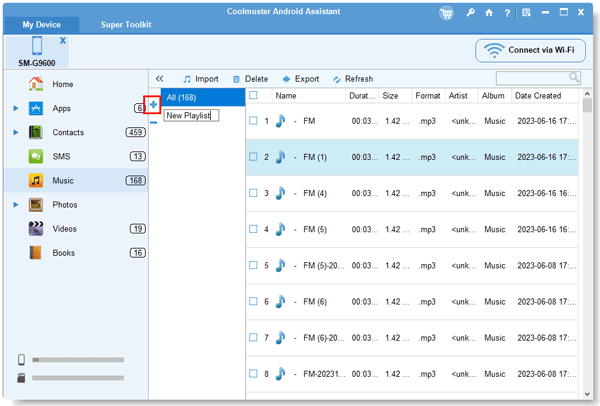
Lesen Sie auch: Gelöschte Musikdateien schnell vom Android-Telefon wiederherstellen
F1: Kann ich meine Musik auf mehreren Samsung-Geräten synchronisieren?
Dies hängt von den spezifischen Diensten oder Apps ab, die Sie auswählen. Mit Samsung Data Transfer können Sie beispielsweise problemlos Musikdateien zwischen verschiedenen Samsung Galaxy-Geräten kopieren .
F2: Welche Audiodateiformate unterstützt Samsung Music?
Samsung Music unterstützt normalerweise eine Vielzahl von Audiodateiformaten, darunter beliebte wie MP3, AAC, FLAC und mehr. Die vollständige Liste der unterstützten Formate finden Sie in der Dokumentation der App.
F3: Gibt es eine Desktop-Version von Samsung Music Management?
Samsung Music ist hauptsächlich für mobile Geräte konzipiert. Möglicherweise gibt es jedoch Desktop-Anwendungen oder -Dienste wie Samsung Messages Backup, mit denen Sie Ihre Musikbibliothek von einem Computer aus verwalten können.
F4: Wie aktualisiere ich Samsung Music auf meinem Gerät?
Um die Samsung Music-App zu aktualisieren, können Sie zum Google Play Store (für Android-Geräte) oder zum Galaxy Store gehen, nach „Samsung Music“ suchen und nach Updates suchen.
Die Beherrschung der Musikverwaltung auf dem Samsung Galaxy S24 Ultra, S24 und anderen Galaxy-Geräten ist eine kraftvolle Reise, die Ihr Audioerlebnis verbessert. Zusätzlich zur Musikverwaltung in der Samsung Music-App können Sie die Musikdateien auf Ihrem Computer mit Samsung Messages Backup , einem Musikmanager für Samsung Galaxy-Geräte, organisieren und übertragen. Vom Hinzufügen und Löschen von Songs über das Erstellen von Playlists bis hin zum Optimieren der Klangqualität vermittelt Ihnen dieser Leitfaden das Wissen, um eine auf Ihre Vorlieben zugeschnittene Musiksammlung zusammenzustellen. Übernehmen Sie die Kontrolle über Ihr musikalisches Universum.
In Verbindung stehende Artikel
Notwendige Informationen zu Smart Switch für Mac: Reibungslose Installation und Verwendung
Stellen Sie dauerhaft gelöschte Fotos von Samsung wieder her [Neueste Wiederherstellung]
Samsung-Tablet lässt sich nicht ausschalten und wie man es behebt [Gelöst]
Übertragen Sie Daten von Samsung auf das iPhone 15: Begleiten Sie Sie auf 6 Arten
Bester Samsung-Gerätemanager auf dem Desktop [8 hervorragende Tools]
So übertragen Sie Daten von Samsung zu Realme | Problemlose Lösungen
Urheberrecht © samsung-messages-backup.com Alle Rechte vorbehalten.